Word文档怎么打出拼音声调, 如何在Word中单独打出带声调的拼音? Word作为一款流行的办公软件,受到了很多用户的好评,已经成为用户必备的办公软件。最近,有些用户想在Word中输入带有声调的拼音,但不知道如何操作。针对这种情况,下面小编带来了三种操作方法,感兴趣的朋友可以详细了解一下。
方法一:
执行插入符号,弹出“其他符号”对话框,在“字体”下选择拉丁文本,子集为“Latin-1”或“其他”,找到您需要的拼音声调,然后单击“插入”。
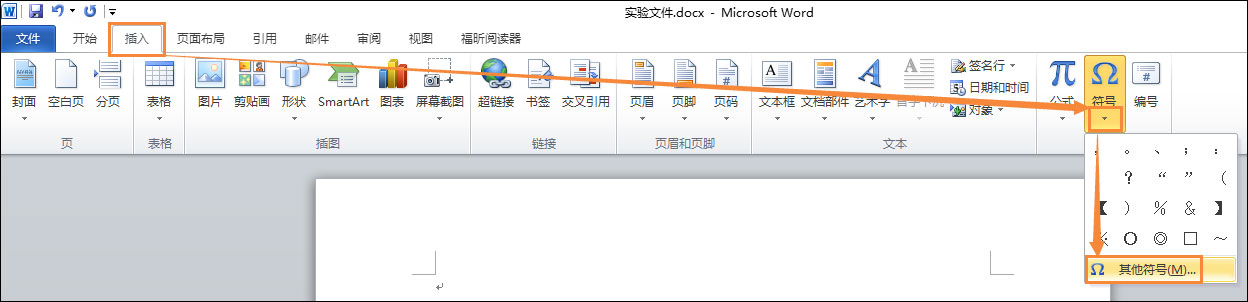
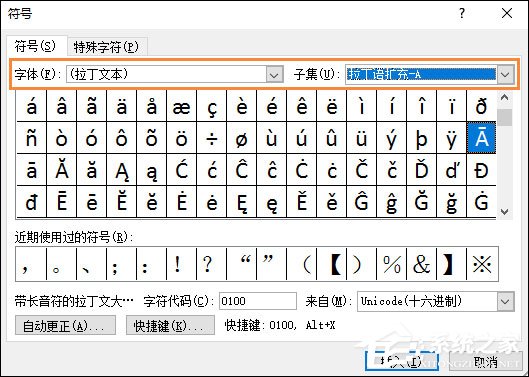
方法二:
右键输入法打开特殊符号,选择拼音/注音,就可以找到一些拼音声调。
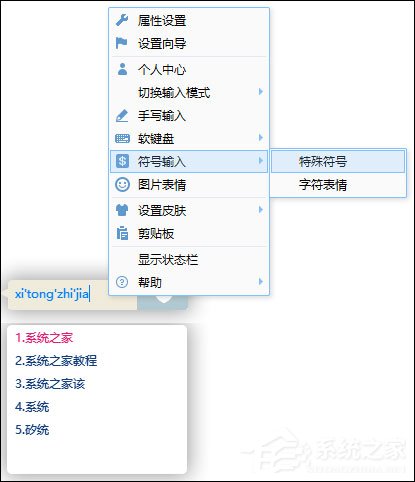
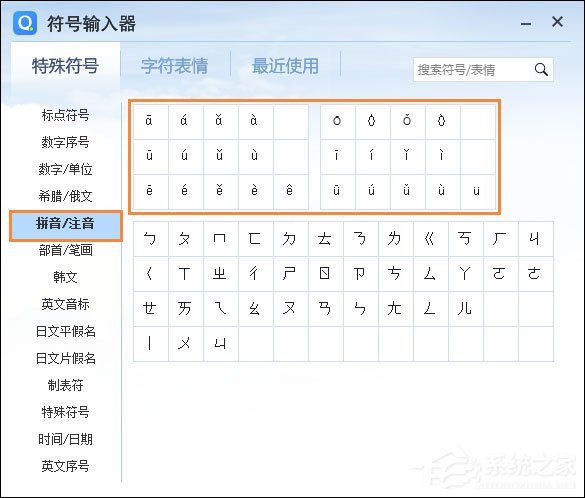
方法三:
也许在Word中,这个拼音声调应该是最标准的。输入文本并选择它。单击主页选项卡上的拼音指南图标。将弹出拼音指南对话框。可以看到Word程序已经自动输入了我们选择的汉字的拼音和声调(还可以设置声调注音的大小和字体)。 )。
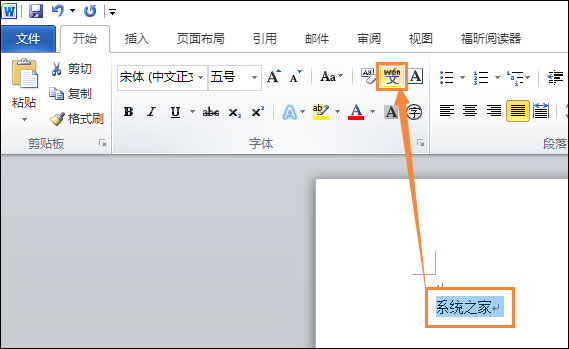
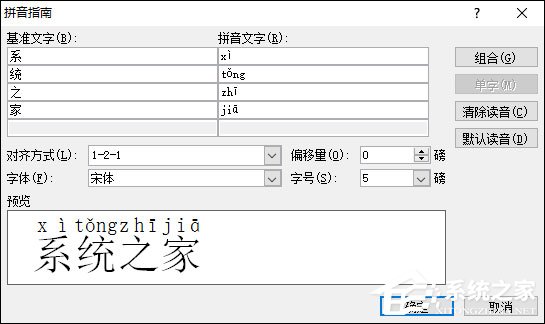
以上是在Word文档中产生拼音声调的一些方法。虽然声调很少使用,但我们也可以尝试去理解它们。另外,提示音可以代入文本框,也可以在聊天工具甚至百度搜索中输入。
Word文档怎么打出拼音声调,以上就是本文为您收集整理的Word文档怎么打出拼音声调最新内容,希望能帮到您!更多相关内容欢迎关注。
